6 trucos efectivos para acelerar el rendimiento de tu teléfono lento


¿Te preguntas con frecuencia por qué mi teléfono funciona tan lento? He notado que mi dispositivo Android se retrasa cuando las aplicaciones tardan mucho en cargarse, los comandos táctiles se demoran, las actualizaciones de software se prolongan o las experiencias de juego sufren de almacenamiento en búfer. Si quieres mejorar la velocidad de tu teléfono Android lento, considera implementar estas sencillas soluciones.
1. Revisar la configuración de cada aplicación
Con el tiempo, la acumulación de aplicaciones en el dispositivo puede afectar su rendimiento. Las actividades en segundo plano, las notificaciones y los datos de la caché pueden agotar la memoria RAM y la capacidad de procesamiento del teléfono.
Para identificar qué aplicaciones pueden estar causando la ralentización, evalúo cada una de ellas individualmente a través del menú Configuración > Aplicaciones . Me dirijo a la sección Información de la aplicación para investigar el uso de la batería y la memoria . Por ejemplo, si una aplicación muestra un impacto mínimo en estas métricas, es seguro conservarla. Es recomendable realizar una revisión similar para todas las aplicaciones instaladas.
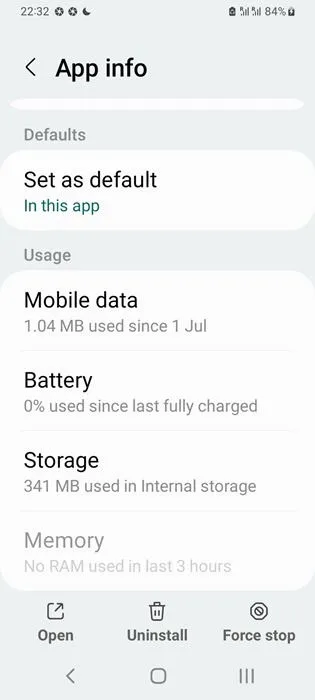
Si alguna aplicación que no uso está utilizando recursos del sistema, opto por desinstalarla. Pero si no estoy seguro de su utilidad futura, puedo desactivar fácilmente los permisos y detener las notificaciones desde el área de información de la aplicación .
También es aconsejable desactivar otros permisos de aplicaciones, incluidos los de alarmas, ubicación en segundo plano, componentes como imagen en imagen y más.
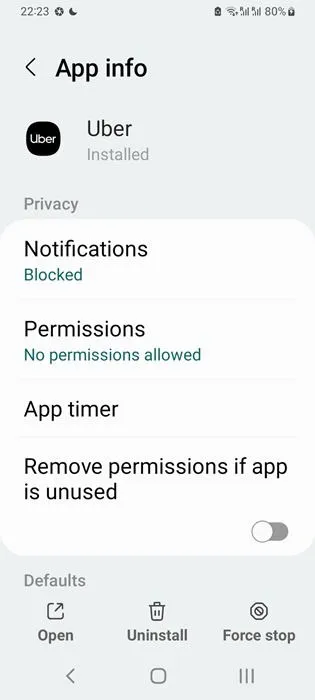
Prefiero ajustar manualmente la configuración de cada aplicación para desactivar funciones innecesarias que puedan degradar el rendimiento del teléfono. Sin embargo, si su dispositivo está sobrecargado de aplicaciones y necesita una evaluación más rápida de las que causan retrasos, las aplicaciones de terceros pueden ayudar. Recomendamos utilizar la aplicación Storage Analyzer & Disk Usage , que es gratuita, liviana y brinda una descripción general rápida de las aplicaciones que consumen recursos ordenadas por uso de caché.
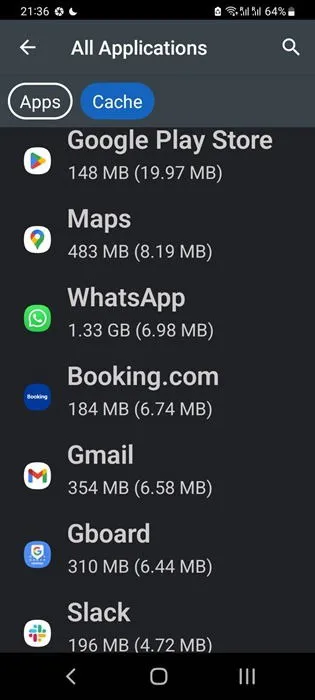
2. Ponga las aplicaciones no utilizadas en modo de suspensión profunda
Para evitar que mi teléfono se ralentice, aprovecho la función integrada de Android para enviar las aplicaciones ocultas o que no uso al modo de suspensión profunda. Esta acción conserva la duración de la batería y evita que estas aplicaciones se ejecuten en segundo plano, lo que significa que no recibirás sus notificaciones ni actualizaciones.
Es fácil acceder a la función de suspensión profunda. Vaya a Configuración > Batería y cuidado del dispositivo > Batería > Límites de uso en segundo plano y, luego, seleccione Aplicaciones en suspensión profunda . Puedo agregar tantas aplicaciones como sea necesario haciendo clic en el botón + , lo que permite que mi teléfono reasigne recursos a las aplicaciones que uso con frecuencia.
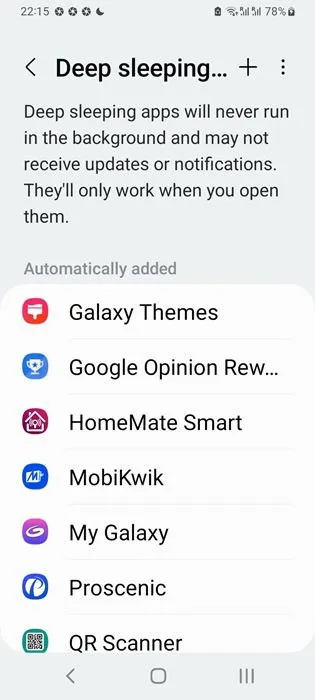
Enviar constantemente aplicaciones poco utilizadas y aplicaciones preinstaladas incómodas al modo de suspensión profunda ha mejorado notablemente la velocidad de mi dispositivo.
3. Limpiar el almacenamiento del dispositivo
No solo la memoria RAM del teléfono puede generar lentitud, sino que la falta de almacenamiento interno también puede jugar un papel importante. Incluso si parece haber mucho espacio libre, con el tiempo se pueden acumular innumerables archivos, especialmente archivos multimedia, fotos y videos recibidos a través de aplicaciones de mensajería.
Si bien cada archivo individual puede ocupar poco espacio, en conjunto pueden saturar el dispositivo. He experimentado tiempos de carga prolongados al navegar por la galería de mi teléfono, debido a que miles de archivos ocupan 14 GB. Es beneficioso transferir archivos multimedia antiguos a un dispositivo de almacenamiento externo.
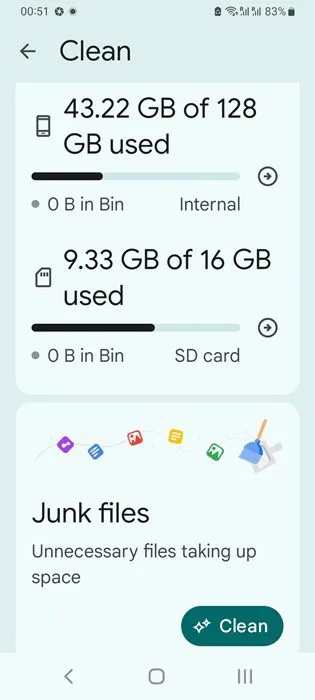
Normalmente recurro a la aplicación Files by Google para obtener recomendaciones rápidas sobre si debo conservar o eliminar archivos. Al pulsar el botón Limpiar , puedo visualizar fácilmente archivos no deseados, memes, archivos grandes, duplicados y descargas. Este método es mucho más eficiente que inspeccionar manualmente cada carpeta dentro de mi almacenamiento.
4. Desactivar la copia de seguridad automática de archivos multimedia
Solía mantener activada la sincronización y la copia de seguridad automáticas para cargar todos mis archivos DCIM a Google Photos, lo que a menudo provocaba que mi teléfono se demorara. Ahora, mantengo esta opción desactivada de forma predeterminada y solo la activo cuando tengo acceso a una conexión a Internet rápida e ilimitada.
Para gestionar esto, abro la aplicación Google Photos, toco mi icono de usuario, voy a la configuración de Fotos , selecciono Copia de seguridad y deshabilito el interruptor de Copia de seguridad . Lo mismo ocurre con otros servicios de almacenamiento en la nube como OneDrive, donde hay interruptores similares disponibles para deshabilitar las copias de seguridad automáticas.
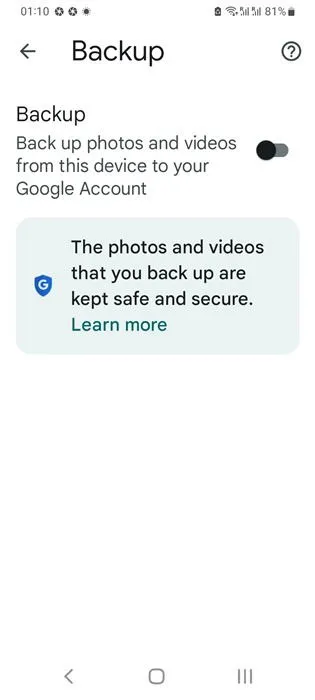
5. Actualice y reinicie su dispositivo periódicamente
Las actualizaciones automáticas de tu dispositivo lo protegen contra errores y optimizan el uso de la memoria. Si ha pasado mucho tiempo desde la última actualización del sistema operativo, las aplicaciones pueden ralentizarse, lo que deja tu dispositivo vulnerable al malware, una de las principales razones de la disminución del rendimiento.
La mayoría de los dispositivos Android modernos te enviarán notificaciones de actualizaciones; es mejor que las tomes con prontitud. Si prefieres hacerlo manualmente, ve a Ajustes → Actualización de software → Descargar e instalar . Las actualizaciones importantes normalmente harán que tu dispositivo se reinicie automáticamente; de lo contrario, asegúrate de reiniciarlo tú mismo.
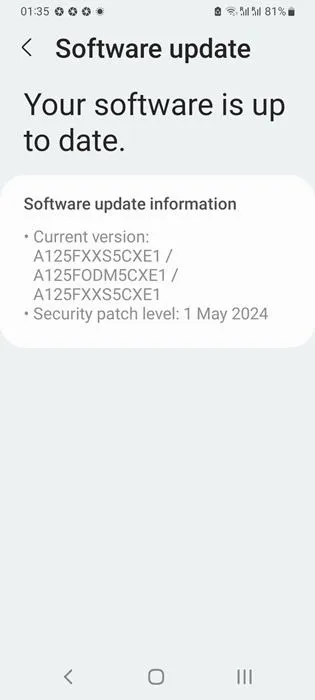
Incluso si no hay actualizaciones pendientes, un reinicio semanal del dispositivo puede resolver problemas comunes, como aplicaciones lentas y problemas de conectividad Wi-Fi. También intento reiniciar el teléfono después de un uso prolongado, como jugar o mirar videos sin parar durante períodos prolongados, para borrar los archivos temporales y actualizar la interfaz del dispositivo.
6. Limpiar la caché del navegador y cerrar las pestañas que no se utilizan
Si utilizas navegadores móviles como Google Chrome y tienes muchas pestañas abiertas, es posible que esto afecte en gran medida el rendimiento de tu dispositivo. Comienza cerrando las pestañas que no sean necesarias. En Chrome, accede a Configuración desde el menú de tres puntos en la parte superior y luego ve a Privacidad y seguridad > Borrar datos de navegación > Avanzado .
Tengo la costumbre de borrar mi historial de navegación de todos los tiempos , que puede ocupar varios cientos de megabytes en numerosas entradas.
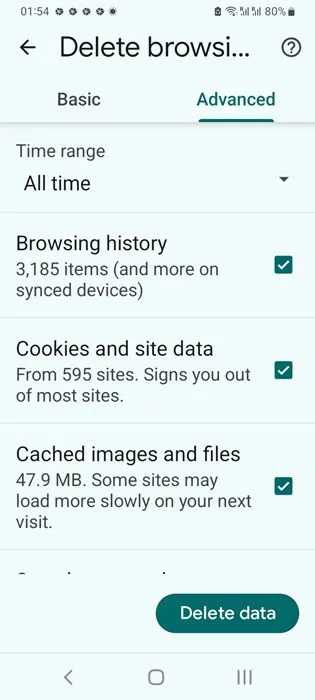
Otra opción es visitar la configuración de información de la aplicación para borrar la memoria caché y los datos de almacenamiento de las aplicaciones que consumen muchos recursos. Además de los navegadores, he notado que las aplicaciones de streaming como YouTube y Netflix, así como muchas aplicaciones de entrega, pueden acumular importantes cachés con el tiempo. Es esencial eliminar periódicamente sus datos para mantener un rendimiento fluido.
Factores adicionales que provocan la ralentización de Android (y sus respectivas soluciones)
Si a menudo te preguntas «¿por qué mi teléfono funciona lento?», además de los factores comentados anteriormente, hay otros que contribuyen a una experiencia lenta.
- Sistema operativo obsoleto : los dispositivos Android más antiguos dejan de recibir actualizaciones de seguridad y pueden acumular archivos innecesarios con el tiempo. La única solución viable es invertir en un dispositivo nuevo. Actualmente, cualquier dispositivo que ejecute una versión de Android anterior a la 11 ya no recibirá actualizaciones del sistema.
- Problemas de hardware : una batería deteriorada puede hacer que el dispositivo funcione más lento. Sin embargo, hay varias medidas que puedes adoptar para prolongar la vida útil de la batería de un teléfono Android. Si tu dispositivo se calienta, concéntrate en enfriarlo.
- Brillo y configuración de la pantalla : ¿El brillo de la pantalla es demasiado alto? Si es así, considere usar el modo oscuro, especialmente durante la noche, ya que puede ahorrar batería.
Un restablecimiento de fábrica podría ser una opción como último recurso, pero no he sentido la necesidad de hacerlo en años debido a la molestia de hacer copias de seguridad de los datos, aunque puedo ver el atractivo de comenzar de nuevo con una nueva configuración.
Recuerde, ya sea en un dispositivo Android o Apple, cuando las aplicaciones y los navegadores parecen lentos, podría haber un problema con su conexión Wi-Fi.
Crédito de la imagen: Pexels . Todas las capturas de pantalla son de Sayak Boral.



Deja una respuesta